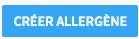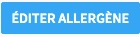Comment créer / modifier / supprimer des allergènes ?
...
Mais, l'application permet de créer de nouveaux allergènes si nécessaire. Dans ce billet, vous apprendrez comment les créer, les modifier ou les supprimer.
...
Étapes:
| Info | ||
|---|---|---|
| ||
| Pour effectuer cette tâche, il est nécessaire d'avoir le rôle "ROLE_ADMIN" pour accéder au module d'administration. Si vous n'y avez pas accès, consultez l'administrateur Gstock de votre restaurant. |
- Accès au module à partir du siège social Administrateur
- Allez dans Paramètres > Gestion des allergènes
Cliquez sur Nouveau dans Editer selon le cas.
Info title Aviso IMPORTANT : Si vous enlevez allergène, il disparaîtra en tant que tel de tous les produits associés et, par extension, de toutes les recettes utilisant ces produits. Dans le cas de la création d'un nouvel allergène ou de la modification, définissez son nom, sélectionnez l'image que vous souhaitez accompagner l'allergène en cliquant sur ou et cliquez sur ou selon le cas.
Info title Nota S'il a été modifié pour changer le nom de l'allergène ou de l'image, ce changement sera automatiquement reflété dans tous les produits auxquels il a été affecté, et par extension, dans toutes les recettes qui utilisent ce produit.
Artículos Relacionados
| Filter by label (Content by label) | ||||||||||||||||||
|---|---|---|---|---|---|---|---|---|---|---|---|---|---|---|---|---|---|---|
|
| Page Properties | ||
|---|---|---|
| ||
|
...